windows怎么把此电脑放到桌面 Win10如何将此电脑添加到桌面图标
更新时间:2023-12-05 10:46:19作者:yang
当我们使用Windows 10操作系统时,我们经常会发现一些常用的功能或文件夹需要频繁访问,但却需要我们不断地打开文件资源管理器来寻找,为了方便快捷地访问这些常用功能,我们可以将它们添加到桌面图标中。其中一个常用的功能就是此电脑,它是我们访问电脑硬盘、文件和文件夹的入口。接下来我们将介绍如何将此电脑添加到Windows 10桌面图标中,以便我们能够轻松访问它。
步骤如下:
1右键单击桌面空白处,点击“个性化”。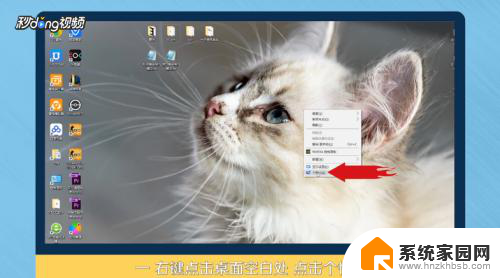 2进入个性化后,点击“主题”。
2进入个性化后,点击“主题”。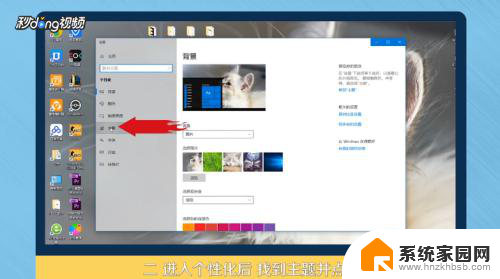 3点击右侧“桌面图标设置”。
3点击右侧“桌面图标设置”。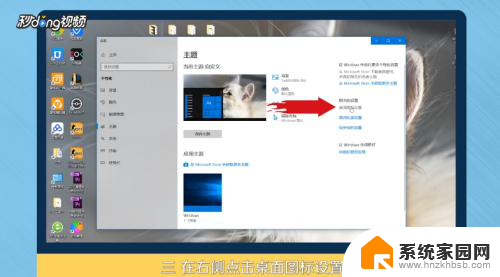 4在桌面图标里勾选“计算机”。
4在桌面图标里勾选“计算机”。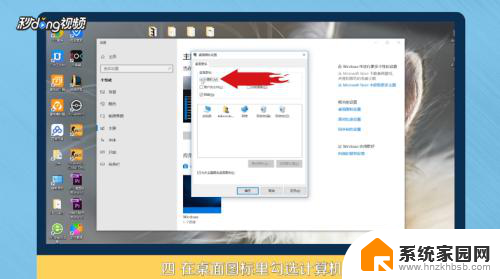 5点击“应用”,点击“确定”即可。
5点击“应用”,点击“确定”即可。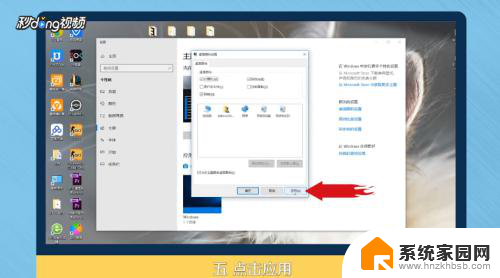 6总结如下。
6总结如下。
以上就是关于如何将此电脑放到桌面的全部内容,如果有遇到相同情况的用户,可以按照以上方法解决。
windows怎么把此电脑放到桌面 Win10如何将此电脑添加到桌面图标相关教程
- windows10怎么把此电脑添加到桌面 Win10怎样将此电脑添加到桌面
- 如何把此电脑图标添加到桌面 Win10如何将此电脑添加到桌面图标
- 如何把此电脑图标放到桌面 win10如何将计算机图标添加到桌面
- 计算机添加到桌面 win10怎么把我的电脑图标添加到桌面
- 桌面建立我的电脑 电脑Windows10如何在桌面添加此电脑图标
- 不小心把此电脑图标删了怎么办 win10桌面还原此电脑图标
- win10如何把计算机图标放到桌面 win10如何将我的电脑快速访问图标放到桌面上
- win10电脑软件怎么添加到桌面 Win10桌面添加应用软件图标步骤
- win10专业版此电脑 如何调出win10桌面上的此电脑(我的电脑)图标
- windows此电脑图标 win10如何快速找到此电脑(我的电脑)图标
- 电脑网络连上但是不能上网 Win10连接网络显示无法连接但能上网的解决方法
- win10无线网密码怎么看 Win10系统如何查看已连接WiFi密码
- win10开始屏幕图标点击没反应 电脑桌面图标点击无反应
- 蓝牙耳机如何配对电脑 win10笔记本电脑蓝牙耳机配对方法
- win10如何打开windows update 怎样设置win10自动更新功能
- 需要系统管理员权限才能删除 Win10删除文件需要管理员权限怎么办
win10系统教程推荐
- 1 win10和win7怎样共享文件夹 Win10局域网共享问题彻底解决方法
- 2 win10设置桌面图标显示 win10桌面图标显示不全
- 3 电脑怎么看fps值 Win10怎么打开游戏fps显示
- 4 笔记本电脑声音驱动 Win10声卡驱动丢失怎么办
- 5 windows查看激活时间 win10系统激活时间怎么看
- 6 点键盘出现各种窗口 如何解决Win10按键盘弹出意外窗口问题
- 7 电脑屏保在哪里调整 Win10屏保设置教程
- 8 电脑连接外部显示器设置 win10笔记本连接外置显示器方法
- 9 win10右键开始菜单没反应 win10开始按钮右键点击没有反应怎么修复
- 10 win10添加中文简体美式键盘 Win10中文输入法添加美式键盘步骤